
Win7系统盘清理技巧:释放空间,提升系统性能
在Windows 7系统中,随着时间的推移,系统盘可能会积累许多不必要的文件,导致空间逐渐减少。为了释放系统盘空间并提升系统性能,可以采取以下清理技巧。
可以删除还原功能以减少系统盘的空间占用。还原点的删除可以通过以下步骤完成:打开“我的电脑”,点击“属性”,进入“高级系统设置”,选择“系统保护”,然后点击“配置”,选择“删除”。还可以使用系统自带的磁盘清理工具来清理系统盘中的垃圾文件。
可以清除休眠文件hiberfil.sys。该文件在C盘根目录下是一个隐藏的系统文件,当电脑进入休眠状态时,Windows 7会将所有内存内容写入这个文件。但是,如果不使用休眠功能,这个文件就会一直占用一部分磁盘空间。要删除这个文件,可以使用管理员身份运行cmd.exe,然后运行命令powercfg -h off。注意,需要取消隐藏C盘中的hiberfil.sys隐藏文件后才能直接删除。
第三,可以调整虚拟内存的大小。Windows系统默认会将物理内存的1.5倍大小作为分页交换文件,但这个体积会逐渐增大。如果物理内存较少,可以选择保留这个文件,但建议将它放到另外一个分区里面,避免与系统盘混在一起。如果物理内存超过2G,建议直接关闭虚拟内存功能,以提升系统性能。要设置虚拟内存的大小,可以打开“控制面板”,选择“经典视图”,点击“系统”,再点击“高级系统设置”,然后点击“性能”选项卡中的“设置”。
第四,可以清除Superfetch功能带来的应用程序缓存。Windows 7采用了Vista Superfetch的技术特性,会自动缓存常用应用程序的数据。要清除这些缓存文件,可以进入“控制面板”,选择“管理工具”,然后运行“磁盘清理”程序。在弹出的窗口中,选择“清理系统文件”选项,然后点击“确定”。等待一会儿后,程序会自动清除Superfetch缓存的数据。
第五,可以删除应用程序产生的临时文件。这些临时文件通常保存在Windows文件夹下的temp文件夹和用户文件夹的temp文件夹中。要清理这些文件,可以直接将这些文件夹中的文件全部删除。
第六,可以清除IE等浏览器产生的临时文件。这些临时文件通常保存在Internet临时文件夹中。要清除这些文件,可以在“控制面板”中选择“Internet选项”,然后在“常规”选项卡中点击“删除”按钮,选择删除cookie和IE临时文件即可。
第七,可以删除系统还原的备份信息。这些备份信息存储在System Volume Information文件夹中。要清理这个文件夹中的数据,可以右键点击“计算机”,选择“属性”,然后点击“系统保护”选项卡中的“配置”
未经允许不得转载:免责声明:本文由用户上传,如有侵权请联系删除!
 随码网
随码网


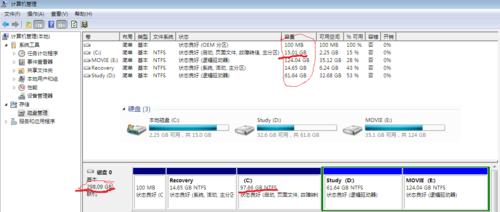

















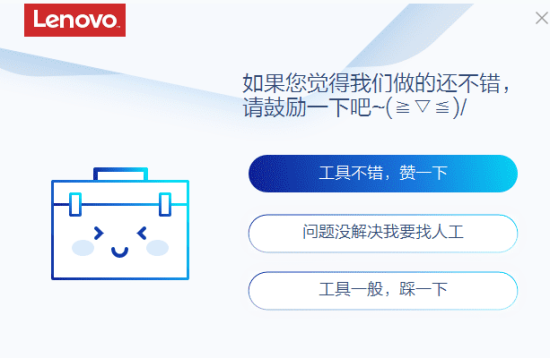
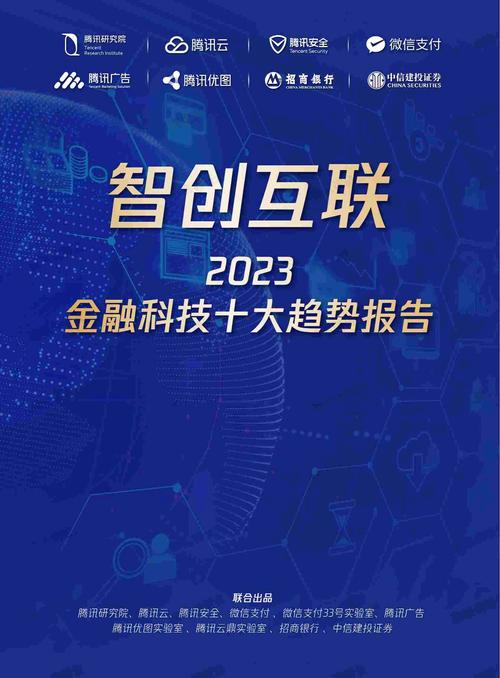

最新评论
这个文章解决了我多年在编程语言的看法,很中肯
这里可以学到前端,后端,大数据,AI技术,赞
这个站真不错,包括前端,后端,java,python,php的等各种编程语言,还有大数据和人工智能教程
vue,angular,C++和其他语言都有相关的教程
这个站我能学到python和人工智能相关的经验